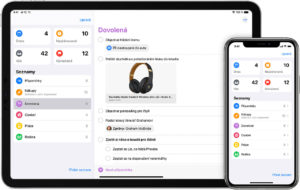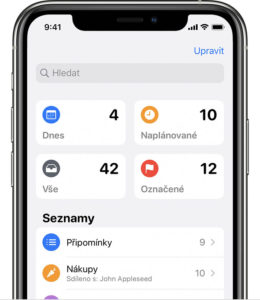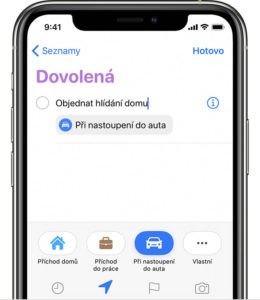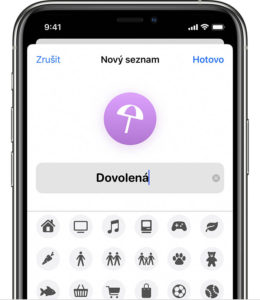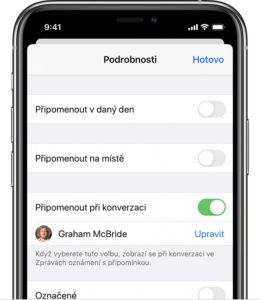Mnoho lidí je stále podceňuje a volí placené alternativy. Sám to znám. Musel jsem si projít OmniFocusem a podobnými GTD aplikacemi, abych se pokorně vrátil. Tam kde všechno funguje k mé naprosté spokojenosti. Stále se přitom na kurzech potkávám s lidmi, kteří Připomínky vynechali jen kvůli negativní první zkušenosti. Pojďme se na základní věci společně podívat.
V první řadě je potřeba si ujasnit pojmy a dojmy. Stále a pořád nám na kurzy Apple chodí lidé, kteří používají trio nativních aplikací špatně. Na mysli mám Připomínky, Poznámky a Kalendář. Úkoly, například zaplatit, udělat píšou do Kalendáře, schůzky a události do Připomínek či Poznámek a opačně. Jednoduše řečeno, jak a s čím naložit.
Z mého pohledu je logické toto řešení:
– Schůzky a události (narozeniny, párty, školení) s jasným datem a časem patří do Kalendáře
– Úkoly typu zaplatit, udělat, poslat atd. patří do Připomínek
– Zápisky z porady, školení, školy nebo nápady patří do Poznámek
V tomto článku se budu věnovat Připomínkám, tedy jakmile si chcete vést efektivní GTD, tedy vysypat všechny úkoly z hlavy – Připomínky mohou být fajn řešení. Rovnou říkám a avizuji, že nejsou nijak sofistikované a rozhodně toho nenabízí z uživatelského pohledu tolik jako například Things 3, OmniFocus nebo Evernote.
Na stranu druhou jsou Připomínky od Applu zdarma, vždy synchronizované na všech Apple zařízeních, a to včetně webové podoby na iCloud.com po přihlášení s vaším Apple ID a heslem. Máte tak jistotu, že vaše úkoly jsou v bezpečí a nikdy o ně jen tak nepřijdete.
Základní orientace
Apple Připomínky v poslední velké aktualizaci iOS 13 (iPadOS 13) prošly obrovskou změnou. Apple v podstatě zahodil kód předchozí verze a vývojáři napsali zcela novou aplikaci. V něčem se inspirovali u konkurence, jinde zanechali jednoduchost a přímočarost. Pojďme se na to podívat.
Jakmile aplikaci spustíte na jakékoliv platformě a zařízení, vždy vás přivítá stejné rozhraní – Dnes, Naplánováno, Vše, Označené a seznam vašich připomínek.
Už podle názvu je jasné, co kde asi naleznete. V záložce Dnes vidíte všechny úkoly naplánované pro aktuální den. V sekci Naplánováno vidíte připomínky plánované na nějaký den. Ve Vše naleznete všechny připomínky ze všech seznamů a v posledním okénku Označené vidíte ty připomínky, které jste si označily vlaječkou a nějakou prioritou.
Tvoření seznamů
Základem aplikace je tvoření tematických seznamů dle toho, co děláte a co potřebujete. V jednotlivých seznamech teprve poté tvoříte samotné připomínky a úkoly, které lze dál editovat a upravovat. Podle mých zkušeností je efektivní mít seznamy dobře pojmenované, například Nákup, Práce, Děti, Rodina, Projekt XY atd. Nový seznam vytvoříte tak, že kliknete dole na Přidat seznam. Jakmile si seznam pojmenujete, můžete si vybrat barvu či nějakou ikonu.
Složky
Novinkou v nejnovějších Připomínkách je tvoření složek, takzvaných skupin. Představte si, že máte menší firmu a v ní máte různá oddělení – HR, PR, Obchodní oddělení a Účetní oddělení. V každém takovém oddělení pracujete s více lidmi a na různých projektech. Všichni přitom fungují minimálně na iPhonu. Jak takové seznam sdílet?
Nejprve na hlavní obrazovce klikněte na Upravit a dole Přidat skupinu – napište název a případně rovnou vyberte již hotové seznamy připomínek, které chcete vložit do této skupiny. Vybírat nemusíte žádné.
Poté klasicky vytvořte obyčejné seznamy pomocí tlačítka Přidat seznam, pojmenujete dle potřeby, tedy HR, PR a tak dále. Hotové seznamy chyťte a prstem přesuňte na vytvořenou skupinu (složku). Ihned vidíte pomocí rozbalovací šipky, že seznamy se schovaly pod složku. Díky tomu jste jen krok od toho, abyste mohli přidávat jednotlivé připomínky. Tímto způsobem samozřejmě můžete vytvořit více složek (skupin), například Osobní, Práce a do nich vkládat teprve jednotlivé seznamy a připomínky.
Tvorba připomínky
Základem tvorby nové připomínky (úkolu) je kliknout na vytvořený seznam. Zapamatujte si, že úkoly je fajn přidávat do seznamů, které se k tomu hodí. To, že máte koupit v obchodě cibuli, asi nechcete dávat do seznamu práce. Takže kliknete na nějaký seznam a buď již vidíte nějaké úkoly nebo dole kliknete na Nová připomínka.
Objeví se vám prázdná kulička a textové pole – stačí napsat úkol. Když je splněný, kliknete na kuličku a máte hotovo. Při psaní textu si všimněte, že tam svítí malé „i“.
Jakmile na něj kliknete, můžete připomínku dál ladit. Můžete přidat další doplňující poznámky, URL adresu, naplánovat den, kdy se má připomínka „připomenout“, a to klidně na konkrétním místě či při konverzaci v rámci iMessage s nějakým uživatelem. Velmi se mi líbí, že si mohu naplánovat připomínku na příjezd do práce, vystoupení/nastoupení z auta či na konkrétní místo, a to včetně přesného rozsahu. Můžete si to naplánovat například na 500 metrů od dveří vaší kanceláře.
Každou připomínku můžete označit, aby se vám přidala do příslušeného seznamu označené, nastavit prioritu, opakování či vnořit další úkoly. To se hodí zejména, když potřebujete nějaký úkol rozčlenit na více podúkolů. Ke každé připomínce lze také přidat obrázek, ať už z vaší knihovny Apple Fotek či rovnou něco vyfotit a naskenovat dokument.
Sdílení a další možnosti
Každý seznam můžete sdílet s jinými uživateli. Já například takhle sdílím nákupní seznam se svojí ženou. Když nám doma něco dojde, přidáme to do seznamu Nákup. Jakmile jeden z nás udělá nějakou změnu, ať už přidání nové položky nebo splnění, oba to vždy uvidíme.
Suma sumárum
Takhle jednoduše fungují Připomínky od Applu. Jsou zdarma a vždy funkční. V rámci nových systémů se můžete také těšit na pár kosmetických změn. Nic drastického. Z posledních tipů doporučuji si vytvořit jeden seznam INBOX – kam si můžete ukládat nahodilé nápady, myšlenky, prostě vysypat věci z hlavy. Večer nebo až budete mít klid, si vše můžete roztřídit do příslušných seznamů.
Přijďte na naše kurzy
Chcete se o Připomínkách a dalších Apple aplikací dozvědět více? Vyberte si vhodné téma, čas, formu a přijďte na naše workshopy. Všechny je může absolvovat online z pohodlí vašeho domova.